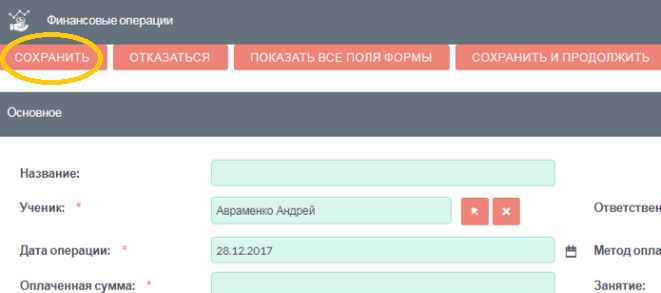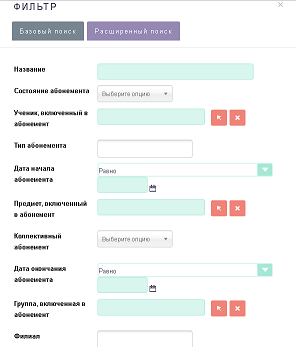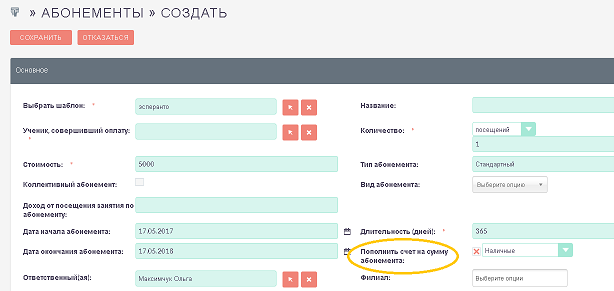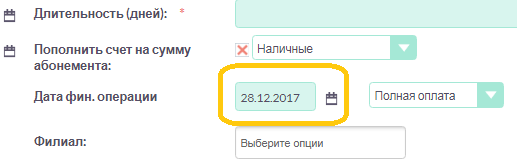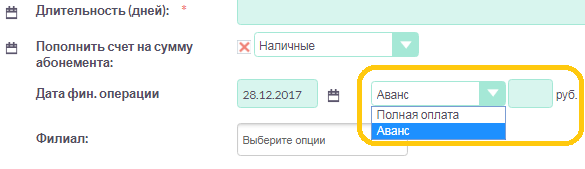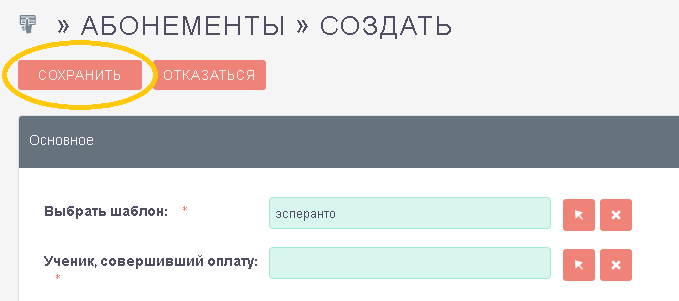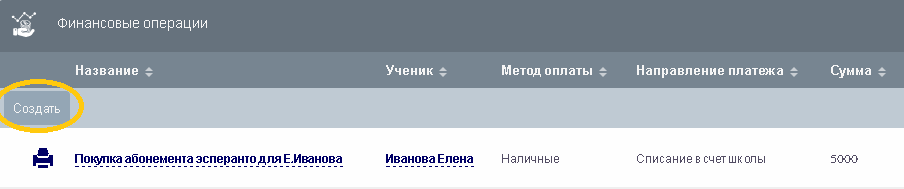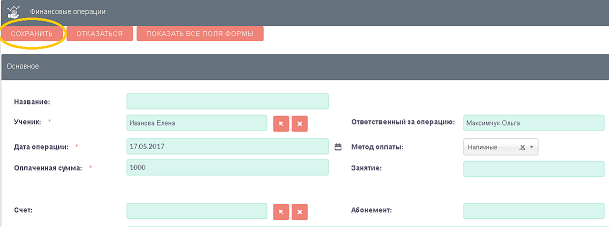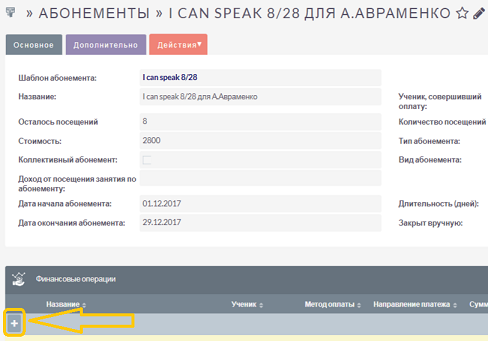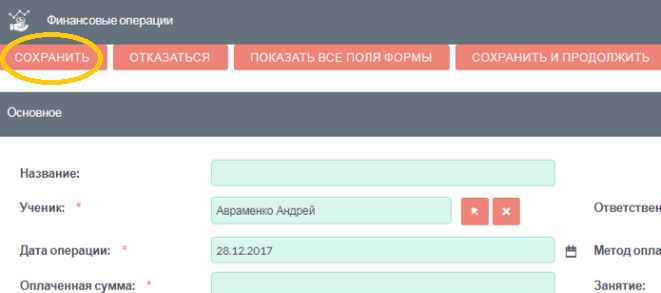1. Просмотр списка абонементов
Чтобы просмотреть список абонементов, откройте меню Касса » Абонементы .
Список абонементов можно фильтровать, используя поля для поиска.
2. Создание абонемента
Чтобы создать новый абонемент – в меню Действия нажмите Создать абонемент
Перед тем как создавать абонемент, нужно создать шаблон абонемента (Смотрите инструкцию «Просмотр списка шаблонов абонементов. Создание шаблона абонемента»).
Важно!
Нельзя создать абонемент по шаблону, в котором снят флажок «Активен»
Заполните необходимые поля. Поля, отмеченные звездочками, обязательны для заполнения. Обратите внимание на поле Пополнить счет на сумму абонемента: отметка должна быть установлена только в случае, если ученик полностью оплатил абонемент. Если абонемент не оплачен или оплачен частично, отметку нужно снять.
Вы можете выбирать дату финансовой операции при создании абонемента (одна дата для фин. операции начисления и списания)
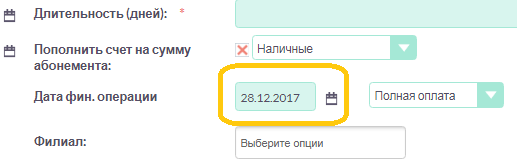
И вносить аванс (частичная оплата)
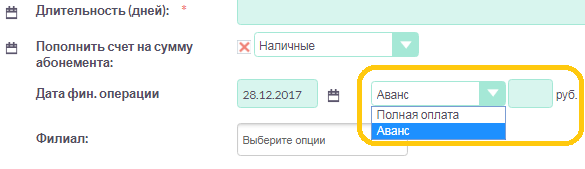
Нажмите кнопку Сохранить
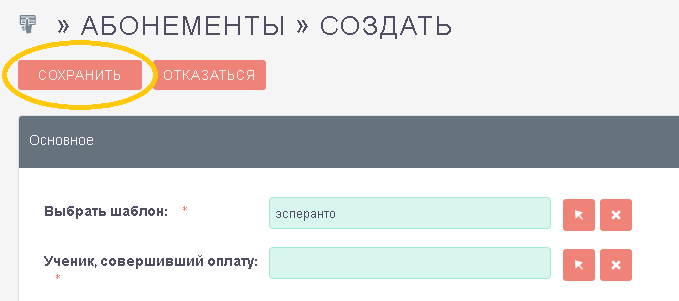
2.1. Создание финансовой операции из карточки ученика
Если ученик вносит оплату за абонемент после его создания – нужно создать финансовую операцию начисления на счет ученика. Для этого зайдите в карточку ученика изменения (смотрите инструкцию «Как зайти на страницу ученика») и найдите субпанель Финансовые операции. Нажмите кнопку Создать.
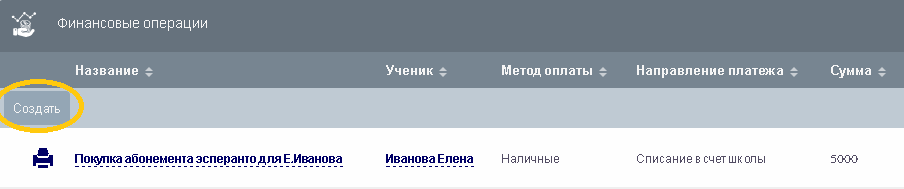
Укажите внесенную сумму и свяжите финансовую операцию с абонементом, нажмите кнопку Сохранить
2.2. Создание финансовой операции из карточки абонемента
Если нужно создать финансовую операцию, связанную с абонементом, откройте карточку абонемента (Касса >> Абонементы). В карточке абонемента (субпанель «Финансовые операции») нажмите на +.
Заполните данные финансовой операции и нажмите Сохранить